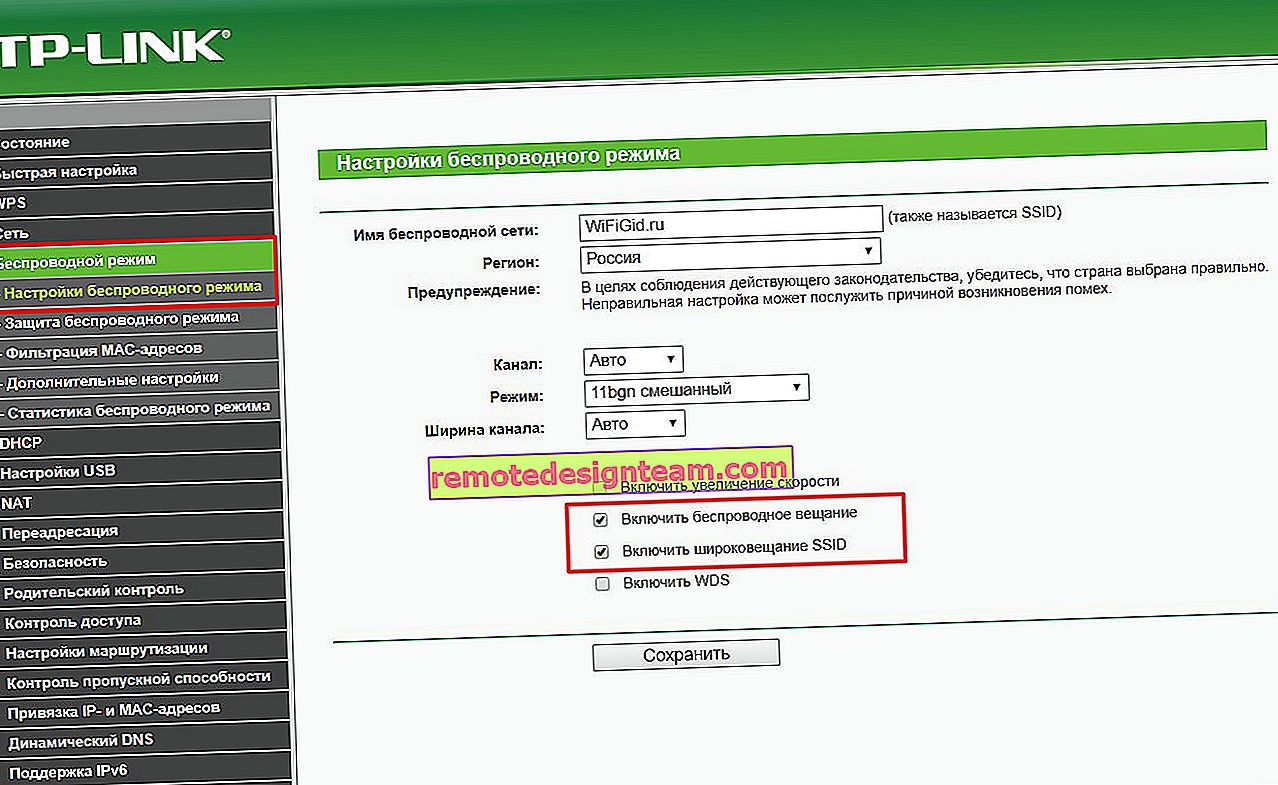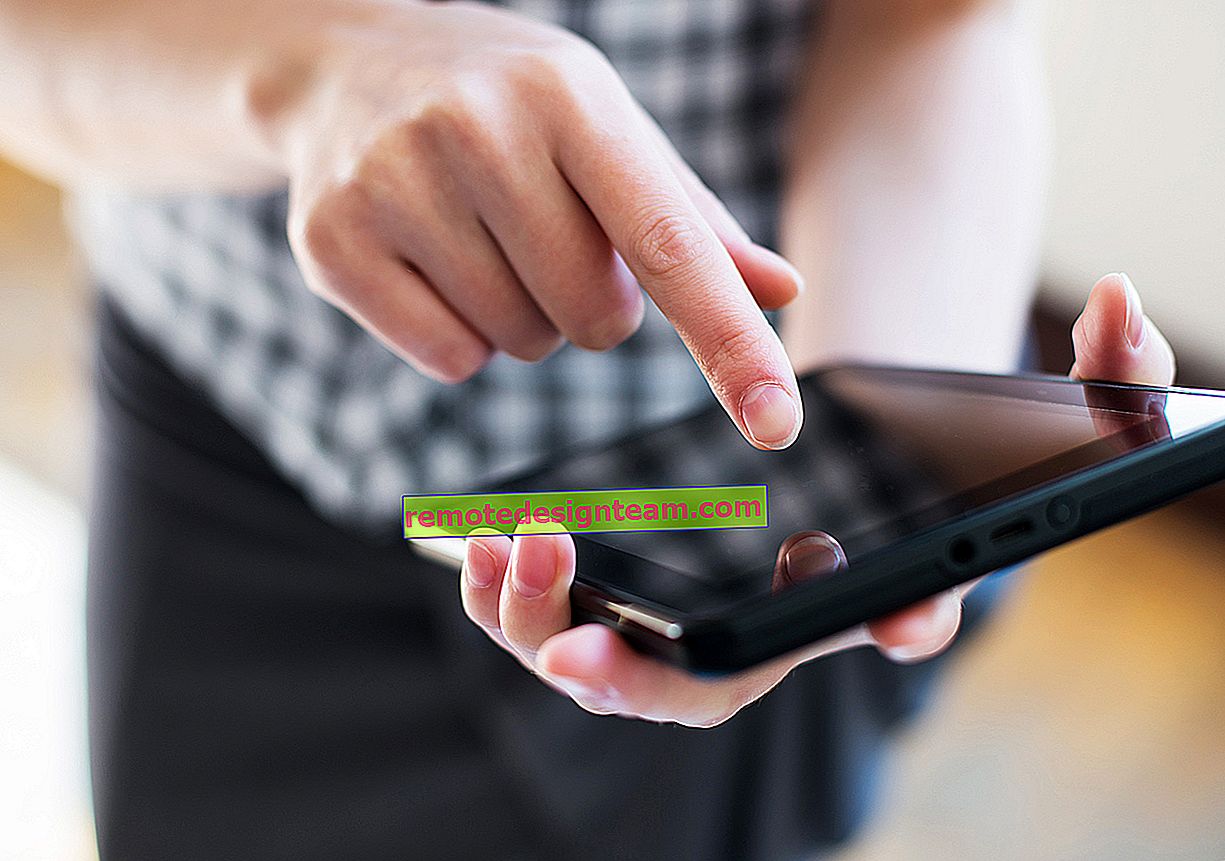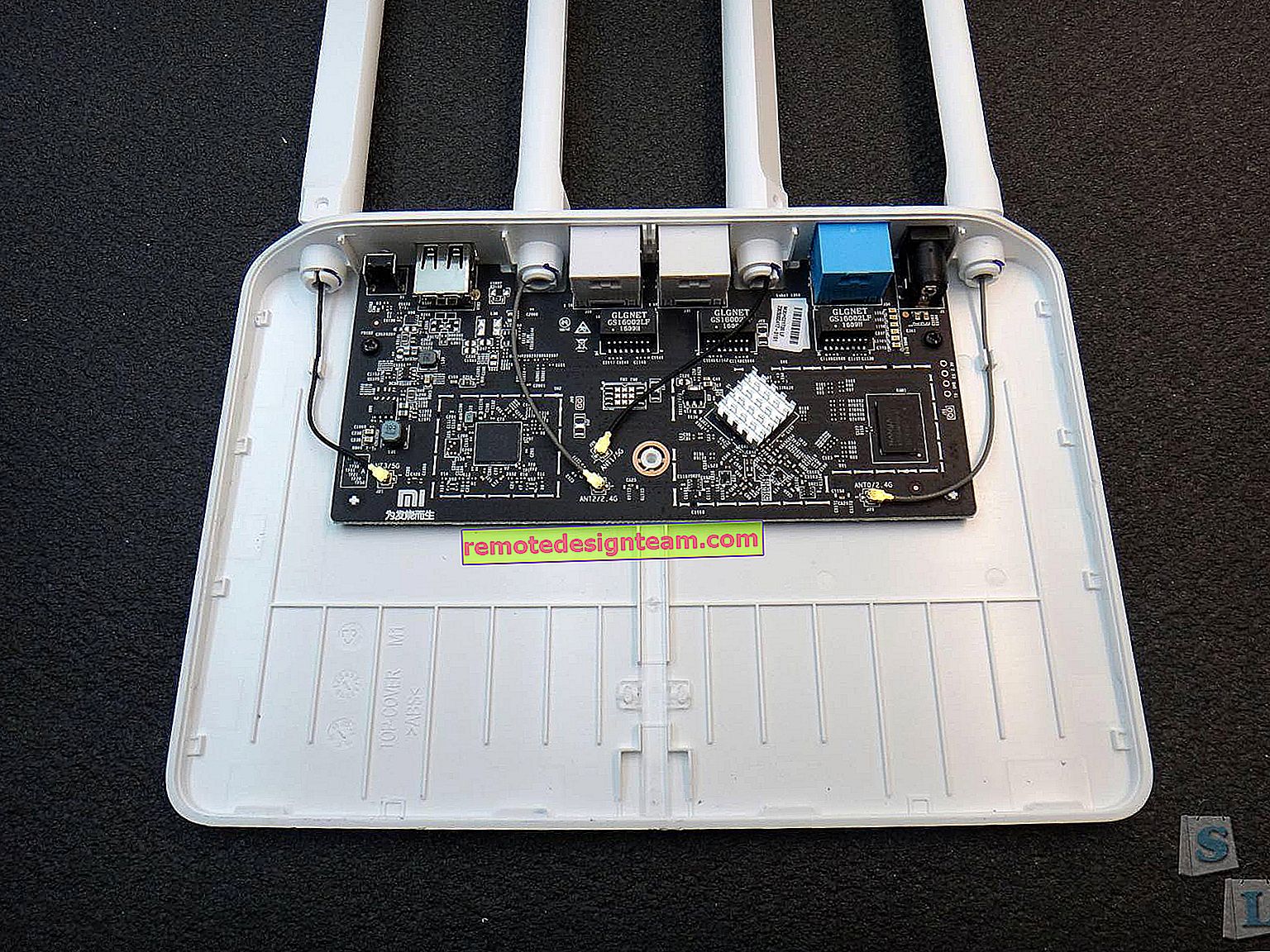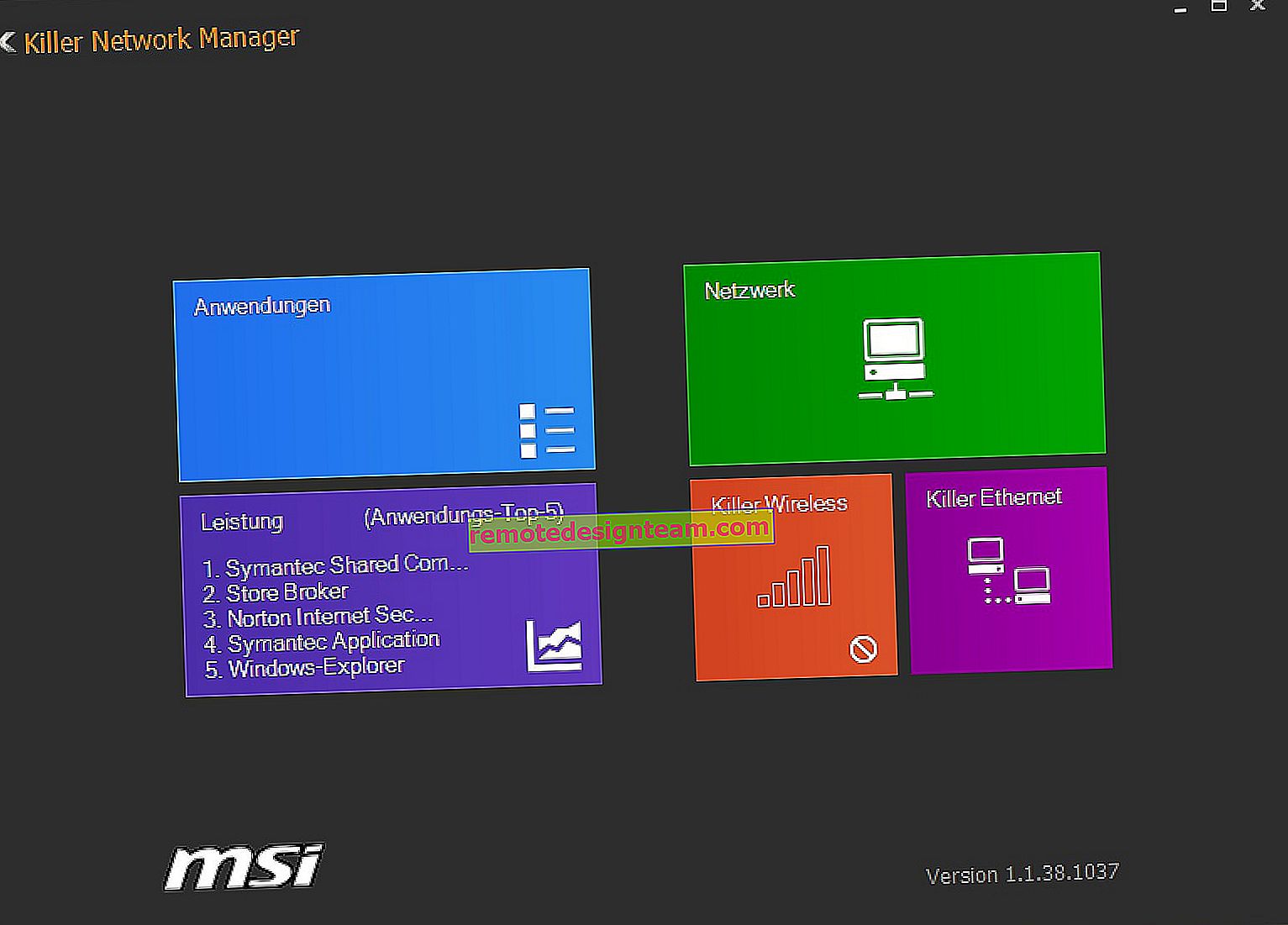Как да блокирам социалните мрежи (Vkontakte, Odnoklassniki) или обикновен сайт в настройките на рутера Tp-Link
Често става необходимо да се откаже достъп до популярни социални мрежи, като Vkontakte, Odnoklassniki, Facebook и др. Например за служители на компанията или дори у дома. Има много начини да направите това. Можете например да го блокирате с помощта на специални програми, в настройките на антивирусната програма, защитната стена или в същия файл за хостове.
Но има и друг интересен начин, това е блокирането на социалните мрежи (и всякакви сайтове) чрез рутер. В тази статия ще ви кажа как да откажете достъп до социални мрежи, ако устройствата са свързани чрез рутер Tp-Link. По този начин можете да блокирате не само социалните мрежи, но и почти всеки сайт. Голям плюс на този метод е, че достъпът ще бъде затворен на всички устройства, като: таблети, смартфони, лаптопи и друго оборудване, което има способността да се свързва с интернет чрез рутер.
В маршрутизаторите Tp-Link има два начина за блокиране на достъпа до сайтове (или отворен достъп само до определени ресурси). Чрез „Контрол на достъпа“ или чрез „Родителски контрол“. Ще го направим чрез „контрол на достъпа“, тъй като „родителският контрол“ е за малко по-различен въпрос.
Инструкцията е подходяща за всички рутери Tp-Link. Контролният панел е почти еднакъв за всички, включително такива популярни модели като: TL-WR740ND, TL-WR741N, TL-WR841N, TD-W8968, TL-WR843ND, TL-WR842ND и др.
Блокиране на социалните мрежи чрез рутера Tp-Link
За да блокирате социалните мрежи, от които се нуждаем, или само сайтове, първо трябва да отидете до контролния панел на рутера.
Всичко е както обикновено: свързваме се с рутера, отваряме браузъра и въвеждаме адреса 192.168.1.1 или 192.168.0.1 в адресната лента .
Ще се отвори прозорец с искане за потребителско име и парола. По подразбиране в Tp-Link това са admin и admin. Но ако вече сте сменили паролата за достъп до настройките на рутера, тогава трябва да въведете данните, които сте задали. Ако входът и паролата по подразбиране не са подходящи, ще трябва да направите фабрично нулиране и да конфигурирате рутера отново.
Въведете потребителското си име и парола и въведете настройките.
 Създайте списък със сайтове, които да блокирате
Създайте списък със сайтове, които да блокирате
В контролния панел отидете на раздела Контрол на достъпа - Цел . Първо ще създадем списък със социални мрежи (или обикновени сайтове), до които искаме да блокираме достъпа, и след това можем да приложим това правило към всякакви устройства.
Кликнете върху Add New .. бутона .
 Ако имате контролен панел на руски език
Ако имате контролен панел на руски език

Срещу елемента Mode изберете Domain Name (това означава, че ще блокираме ресурси не по IP адрес, а по домейн).
В елемента Target Description трябва да посочите всяко описание за правилото на английски език. Пишем там нещо като "блокиране на vk".
В полетата Domain Name посочете адресите на сайтовете, до които искаме да откажем достъп (посочваме адресите без //).
 Страхотно, имаме готов списък с сайтове. Можете да създадете няколко от тези правила. Също така те могат да бъдат редактирани или изтрити.
Страхотно, имаме готов списък с сайтове. Можете да създадете няколко от тези правила. Също така те могат да бъдат редактирани или изтрити.
 Добавете устройството, за което искате да блокирате достъпа
Добавете устройството, за което искате да блокирате достъпа
Отворете раздела за контрол на достъпа - домакин и кликнете върху Добавяне на нов .. бутона .
 Ако устройството се свърже с този рутер, това означава, че му е назначен IP адрес. И ако е зададен IP адрес, можете да блокирате по IP. Но най-добре блокирайте по MAC адрес, тъй като IP е най-вероятно динамичен и се променя всеки път, когато се свързвате (въпреки че можете да коригирате и статичния).
Ако устройството се свърже с този рутер, това означава, че му е назначен IP адрес. И ако е зададен IP адрес, можете да блокирате по IP. Но най-добре блокирайте по MAC адрес, тъй като IP е най-вероятно динамичен и се променя всеки път, когато се свързвате (въпреки че можете да коригирате и статичния).
И така, в полето Mode изберете MAC адреса .
В полето Описание на хоста трябва да предоставите смислено име. Например "blocking_PC1". Основното е, че разбирате за кое устройство се отнася това правило.
И най-важното е, че в полето MAC Address трябва да посочите MAC адреса на устройството, към което искате да приложите правилото, създадено по-горе, с други думи, да блокирате социалните мрежи и други сайтове.
Най-вероятно ще имате въпрос как да разберете този MAC адрес.
Ако устройството вече е свързано с този рутер, то то може да бъде видяно в раздела DHCP - DHCP Clients List .
Просто копирайте MAC адреса на желаното устройство и го поставете в полето.
 Също така MAC адресът може да се види в настройките на устройството (ако е мобилно устройство).
Също така MAC адресът може да се види в настройките на устройството (ако е мобилно устройство).
В Android: Настройки - За телефона - Състояние (може да се различава на различните устройства, но нещо подобно).
Windows Phone: Настройки - Информация за устройството - Информация и там потърсете MAC адреса.
На компютър е малко по-сложно, ще пиша за това в отделна статия.
И така, ние посочваме адреса на компютъра (или мобилното устройство), от който се нуждаем, в полето MAC Address и кликнете върху бутона Save .
 Създадохме списък за блокиране, устройството също е добавено. Можете, разбира се, да добавите няколко устройства, да ги редактирате или да ги изтриете.
Създадохме списък за блокиране, устройството също е добавено. Можете, разбира се, да добавите няколко устройства, да ги редактирате или да ги изтриете.
Просто трябва да съберем всичко.
Включете блокиращите сайтове на рутера Tp-Link
Отиваме на елемента Контрол на достъпа - правило (правило).
Поставете отметка в квадратчето до Активиране на контрола за достъп до интернет .
По-долу оставяме елемента Отричане на посочените пакети ... (Отказване на пакети не е посочено ...).
Щракнете върху бутона Save .
След това кликнете върху Добавяне на нов ...
 На руски
На руски

Поле Име на правило , в него трябва да посочите произволно име за това правило. Ясно име е желателно.
В полето Хост изберете компютъра, от който се нуждаем, който вече сме добавили.
В Target изберете списъка със сайтове, които да блокирате, който също добавихме.
Освен това оставяме всичко, както е. Там можете да настроите и времеви блок, ако е необходимо.
Щракнете върху Запазване .
 Всичко, правилото е създадено. Могат да се създадат много подобни правила. Редактирайте ги, деактивирайте и изтрийте.
Всичко, правилото е създадено. Могат да се създадат много подобни правила. Редактирайте ги, деактивирайте и изтрийте.
 Всички настройки ще бъдат приложени дори без рестартиране на рутера. Сайтовете, които сте блокирали на конкретно устройство, вече няма да бъдат прекъсвани, докато не деактивирате или премахнете правилото в настройките.
Всички настройки ще бъдат приложени дори без рестартиране на рутера. Сайтовете, които сте блокирали на конкретно устройство, вече няма да бъдат прекъсвани, докато не деактивирате или премахнете правилото в настройките.
Още нещо, ако блокирате, да речем, vk.com, тогава мобилната версия на m.vk.com също няма да работи.